将现有的 WordPress 网站迁移到Cloudways非常简单。 实际上,您无需执行任何操作,因为当您注册时,您将获得免费的托管迁移。 如果您更喜欢自己动手进行 WordPress 迁移,这里介绍了如何通过六个简单步骤将您的 WordPress 托管迁移到Cloudways 。

为什么Cloudways更好托管?
在过去的十年中, Cloudways在 WordPress 社区内取得了突飞猛进的发展,通过创新和定期的来回输入非常谨慎地满足消费者不断变化的需求。 WordPress 客户之所以青睐 Cloudways,主要是因为其以客户为中心的服务解决了其他托管服务提供商无法解决的难题。
在本文中,我将重点介绍 WordPress 开发人员如此喜欢 Cloudways 的主要原因,然后让您阅读社区对此的看法。
以下是使 Cloudways 吸引 WordPress 用户的一些功能。
创建令人惊叹的网站
使用最好的免费页面构建器 Elementor
现在开始- 任何计划都没有流量限制
- 超过 60 个数据中心
- 5 家不同的云提供商
- 垂直缩放
- 现收现付
- 预安装的对象缓存专业版
- 无限免费 WordPress 迁移
将任何 WordPress 网站迁移到 Cloudways
注册 Cloudways
Cloudways 提供3 天的免费试用期,因此请使用它并在那里注册。 通过免费试用,您将能够测试该服务器的实际性能以及是否符合他们的承诺水平。
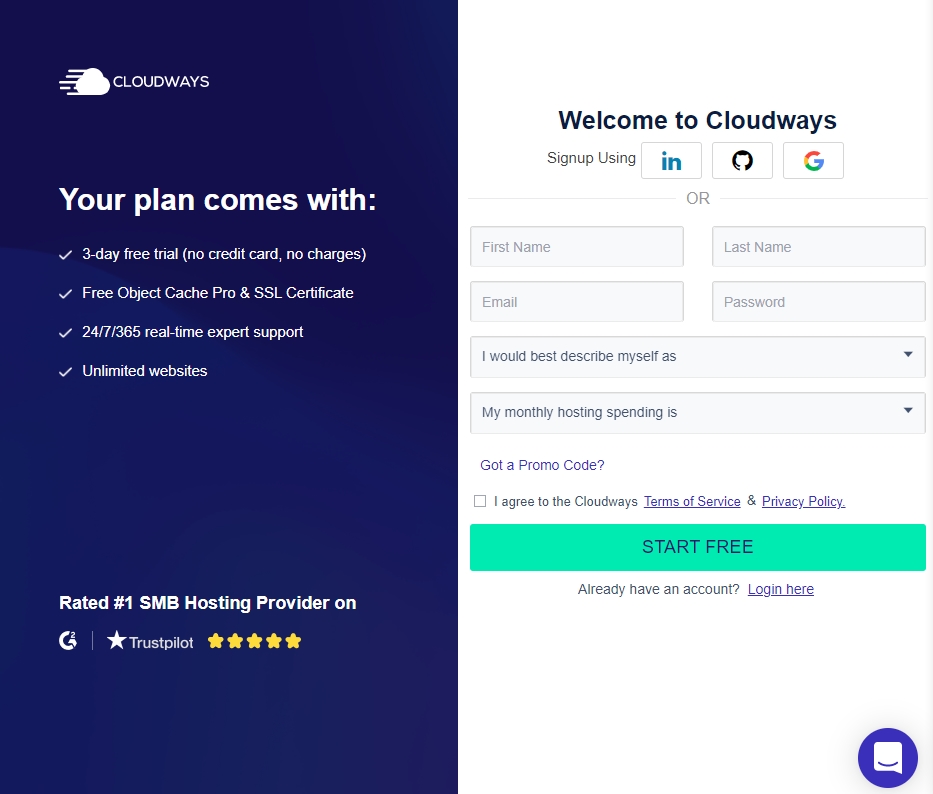
启动新服务器
具有 1GB RAM 的 10 美元/月的 DigitalOcean 服务器对于小型 WordPress 站点来说绰绰有余。 您以后可以随时升级。
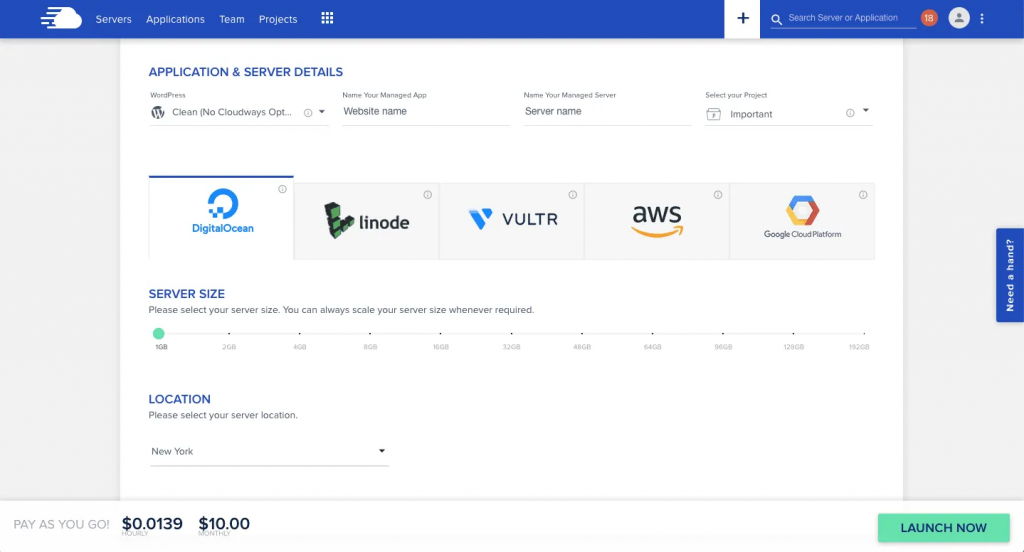
为您的 WordPress 安装选择“干净(无 Cloudways 优化)”。 每当您移动现有的 WordPress 站点时,此安装将被替换。
安装 Cloudways 迁移器插件
登录需要迁移的WordPress网站。 转到插件 > 在 WordPress 仪表板中添加新插件并搜索 Cloudways。 要安装Cloudways WordPress Migrator 插件,请单击“立即安装”,然后单击“激活”开始。
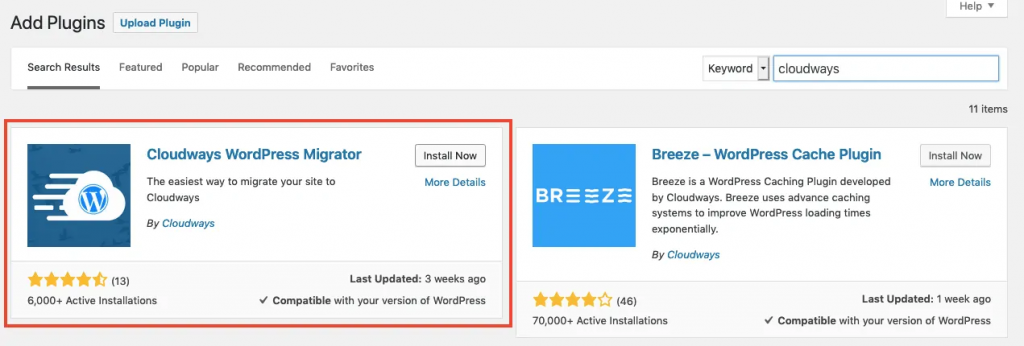
将服务器详细信息放入插件设置
转到 Cloudways WordPress Migrator 插件设置并填写六个必填字段。 从您的电子邮件地址开始,因为这只是为了接收一封确认迁移成功的电子邮件; 它不必与您的 WordPress 相同
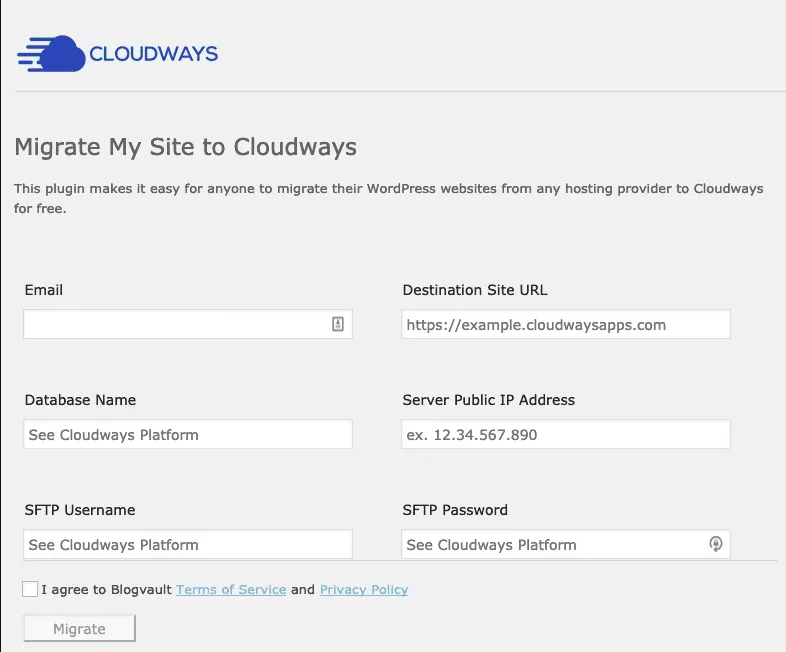
帐户的电子邮件。
转到 Cloudways 仪表板中的“应用程序”,然后单击新的空白 WordPress 安装。 主要的访问详细信息选项位于“应用程序详细信息”下。
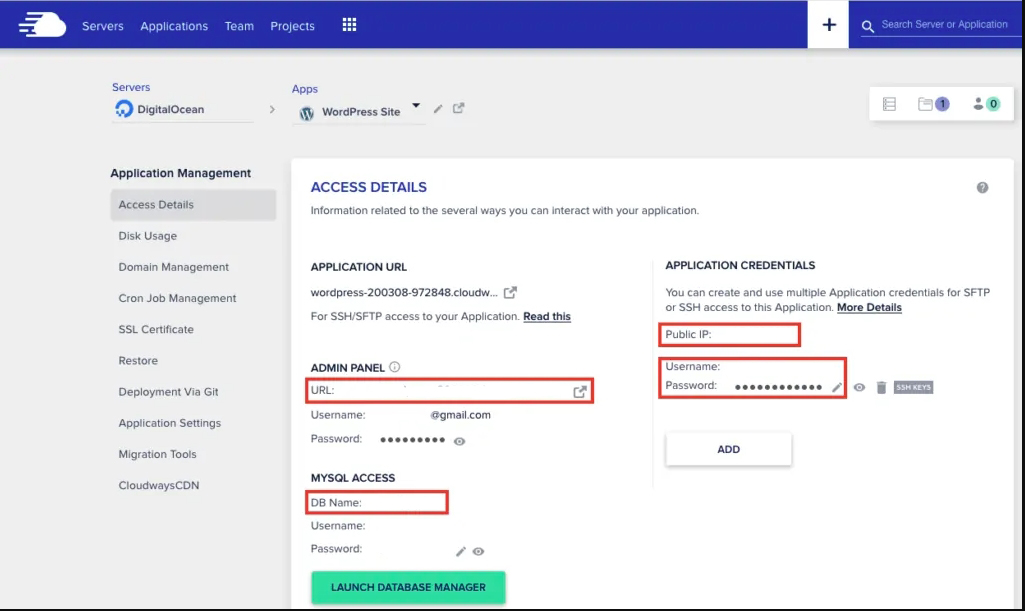
您会看到要从那里复制/粘贴到插件设置框中的字段。
- 目标站点 URL - 这是类似于 wordpress-2390484757.cloudways.com 的 URL(您还不会使用您的 WordPress 站点主域;您将在验证迁移工作后添加它)。
- MYSQL Access 下的数据库名称 – > 数据库名称
- 公网IP下的服务器公网IP地址–
- SFTP 用户名和密码 - 在应用程序凭据下创建一个强用户名和密码,然后复制/粘贴。
最后,在单击“迁移”开始该过程之前阅读并同意条款。 请记住,您的 WordPress 站点现在将被克隆到 Cloudways 服务器; 您在其当前主机上的当前站点将不受影响。
您可以转到临时 Cloudways 域(例如,wordpress-2390484757.cloudways.com)以确保一切正常,甚至可以登录查看管理方面的内容。
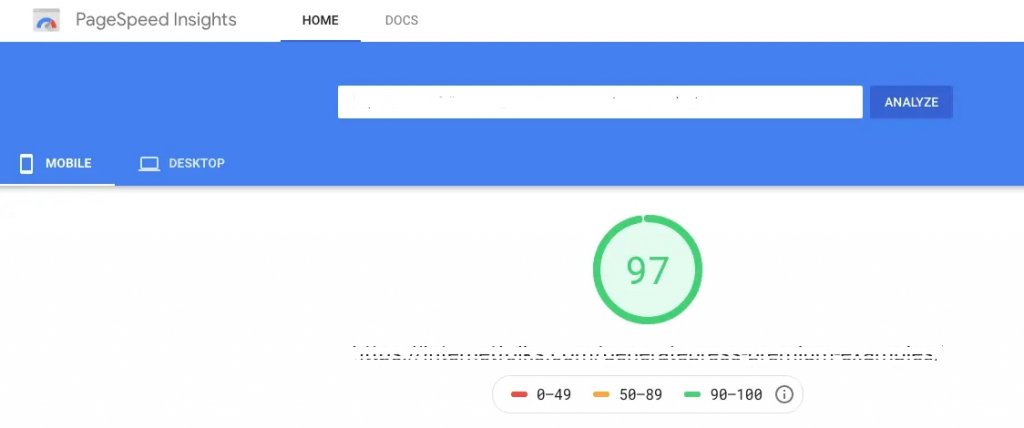
要查看 Cloudways 比您当前的主机快多少,请进行速度测试,例如Google 的 PageSpeed Insights 。 应在您的旧主机和新的 Cloudways 托管克隆上测试相同的页面。 您会惊讶于它在 Cloudways 上的速度有多快。
一旦您确信一切运行良好,您就可以进行最后一步:正式切换到 Cloudways。
添加域名 & SSL
在Application Management> Domain Management中,在“Primary Domain”栏中输入您的域名,然后点击“Save Changes”。
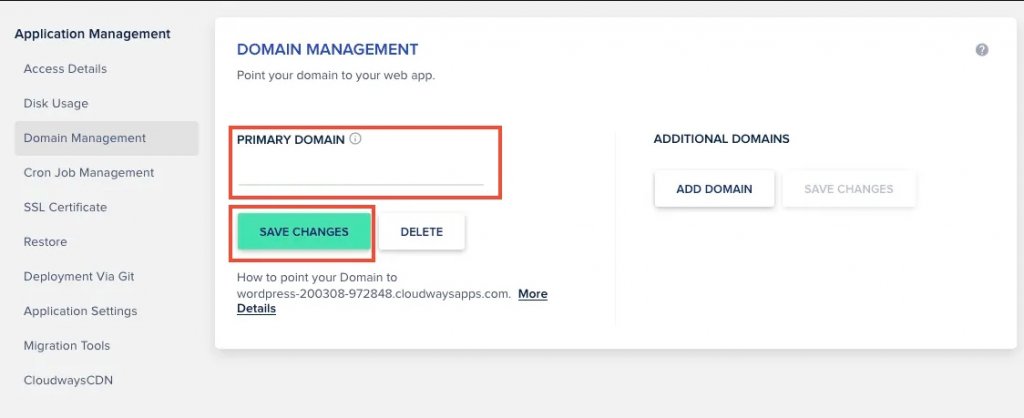
只需转到应用程序管理> SSL 证书并输入您的域名即可添加免费的 Let's Encrypt SSL 证书。 我还建议您启用自动续订功能以防止您的 SSL 证书过期。
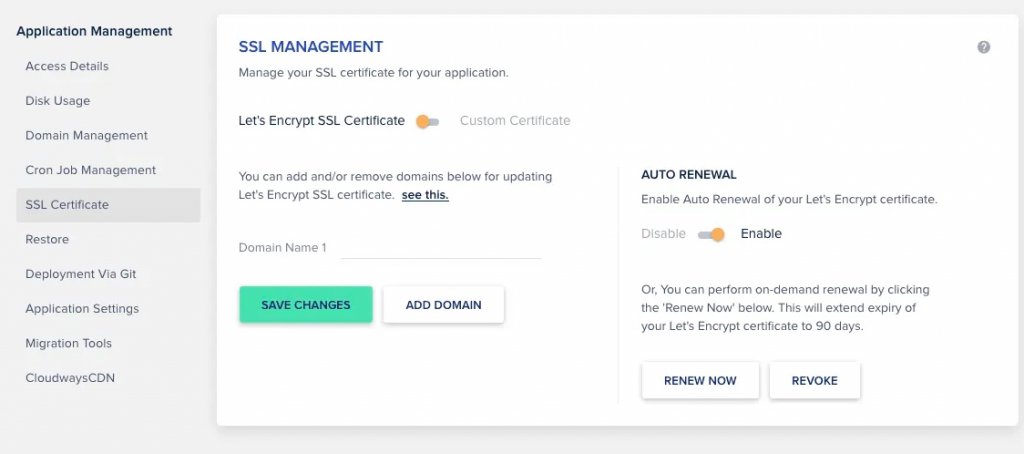
设置 DNS
有几种可用的 DNS 设置技术(包括简单地在您的注册商处添加 A 记录,例如 Namesilo),但我建议使用 Cloudflare 和 Cloudways 来管理您的 DNS 设置和 CDN - 它是免费的,有助于保持您的 WordPress 网站安全和快速。
您不需要使用 Let's Encrypt,因为 Cloudflare 将管理您的 SSL 证书(如上所示)。
如果您还没有,请注册一个免费的Cloudflare 帐户。 在您的域注册商处,将您的名称服务器修改为类似 tom.cloudflare.com 的名称。 别担心,您可以在不中断当前托管安排的情况下执行此操作,因为 Cloudflare 将导入您当前的信息。
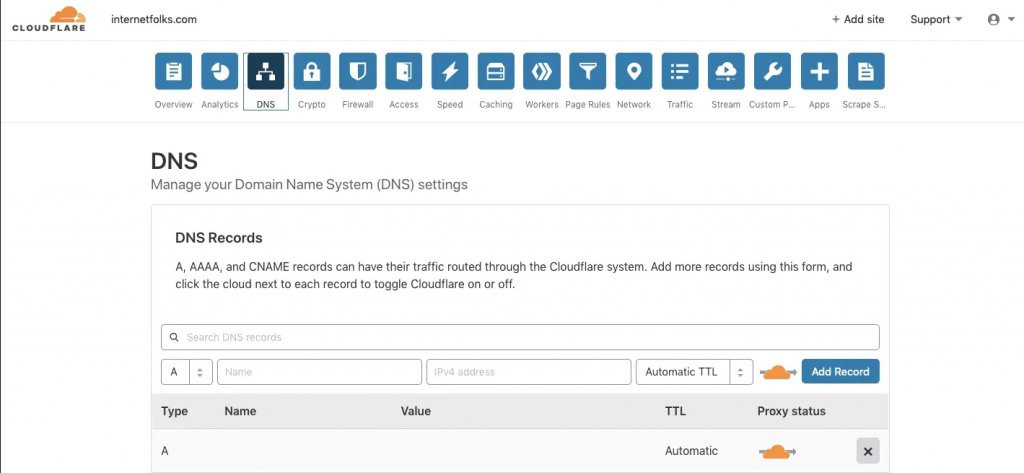
要切换到 Cloudways,请使用您的域名创建/编辑 A 记录,并在 Access Details > Application Credentials > Public 下的 Cloudways 应用程序设置中输入公共 IP 地址。
包起来
这就是全部 - 您的 WordPress 网站现在由 Cloudways 托管! 通过更新 Cloudflare 中的 A 记录 IP 地址,您可以在新旧主机之间快速移动。 当您准备好进行永久切换时,请不要忘记取消您的旧主机帐户。
无论您选择哪种云托管服务,我都强烈建议您避免共享托管。 云托管并不便宜(DigitalOcean 起价为 5 美元/月,Cloudways 起价为 10 美元/月),但为了更快的速度还是值得的。 而且它比 WPEngine 和 Kinsta 等高级 WordPress 主机便宜很多。




